ターミナルを使用して、Ubuntu 20.04FocalfossaまたはUbuntu22.04JammyJellyfishにOracleJave864ビットをダウンロードしてインストールするコマンドを学習します。
一般に、プログラミング言語を使用すると、プログラムを作成してその動作を指定できます。たとえば、数行のテキストコードを使用して独自のポケット電卓をプログラムできます。
また、Javaは「SunMicrosystems」という会社が所有する人気のあるプログラミング言語ですが、後に2010年にOracleに買収されました。Javaの最初のバージョンは1995年に登場し、Cとともに、世界で最も有名なプログラミング言語の1つです。 。これは、オブジェクト指向プログラミング言語のグループに属しています。つまり、作成されたプログラムはクラスとオブジェクトで構造化されます。 Javaは主にプログラミング言語C++、C#、Objective-Cの影響を受けました。 Javaは主に、Webアプリケーション、デスクトップアプリケーション、およびアプリのプログラミングに使用されます。たとえば、GoogleのAndroidオペレーティングシステム用のアプリはJavaで開発されています。
Linuxシステムはオープンソースであるため、公式リポジトリからインストールできるパッケージは主に無料でオープンソースです。これが、パッケージマネージャーを使用してデフォルトでインストールできるJavaバージョンがOpenJDKである理由です。OpenJDKは、コミュニティによるJavaのオープンソース実装です。ただし、Linuxシステムに公式のOracle Java 8バージョンをインストールしたい場合は、それも実行できます。そして、このチュートリアルでは、その方法を学びます。
Ubuntu20.04にOracleJava8をインストールする手順| 22.04
LinuxでJava8をダウンロードしてセットアップする手順は、Linux Mint、CentOS、RedHat、AlamLinux、Rocky Linux、Manjaroなどの他のディストリビューションでも同じです。
システムアップデートを実行し、wgetを実行します
ここでは更新を実行する必要はありませんが、wgetを取得する必要があります パッケージ化して、システムリポジトリキャッシュが最新であることを確認し、一度実行します。 wgetをインストールするコマンドと一緒に ツール。
sudo apt update
sudo apt install wget
Linux用のOracleJava8をダウンロード
以前に通知したように、公式にはOracle Java 8をAPTパッケージマネージャーを使用してインストールすることはできません。代わりに、OpenJDKがあります。
公式ウェブサイトにアクセスしてダウンロード Linux用のJave8。
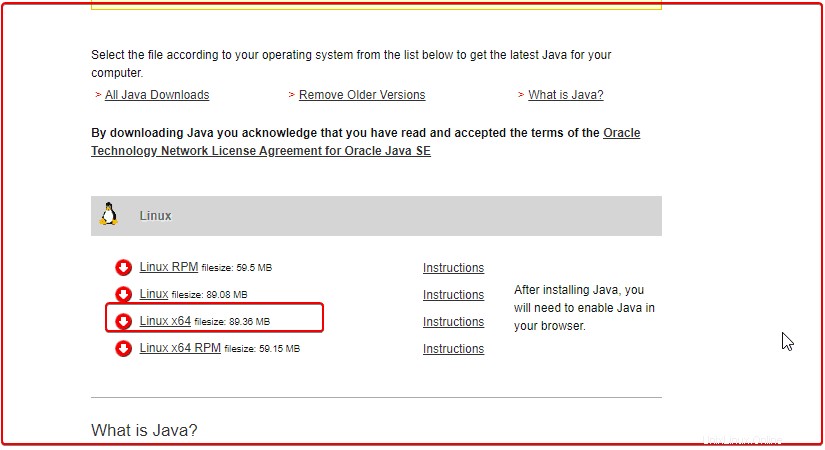
以下のコマンドを使用して、リンクをコピーしてダウンロードすることもできます。
wget "https://javadl.oracle.com/webapps/download/AutoDL?BundleId=245797_df5ad55fdd604472a86a45a217032c7d" -O java-8.tar.gz
LinuxでJava8Tarファイルを抽出
Javaを必要とするさまざまなアプリケーションで使用できるように、ファイルを安全に抽出して保持するディレクトリを作成します。
sudo mkdir /usr/java
システムにアーカイブファイルをダウンロードしたら、デフォルトのTarツールを使用してアーカイブファイルを抽出します。構文は次のとおりです
tar -xf file-name.tar.gz -C /target-directory
したがって、コマンドは次のようになります。
tar -xf java-8.tar.gz -C /usr/java
Ubuntu20.04でJava8のバージョンを確認する| 22.04
Javaバイナリは、binディレクトリの下の抽出されたフォルダ内で利用できます。最初にそれに切り替えてから、受け取ったOracleJavaのバージョンを確認して使用します。
cd /usr/java/jre1.8*/bin
./java -version

1.8.0_321と混同しないでください およびJavav8、 それらは同じです。
フォルダをシステムのパスに追加します
次に、Java 8を抽出したフォルダをシステムパスに追加して、現在のディレクトリに関係なく使用できるようにします。
これを行うための構文は次のとおりです。
echo 'export PATH="$PATH:/full-path-to-executable-folder"' >> ~/.bashrc
たとえば、/usr/java/jre1.8.0_321/binの下にファイルを抽出しました。 したがって、これは実行可能フォルダのパスになります。私たちが行ったようにフルパスを使用してください。バージョン番号はあなたの場合とは異なります。
その場合、上記のコマンドは次のようになります。
echo 'export PATH="$PATH:/usr/java/jre1.8.0_321/bin"' >> ~/.bashrc
bashシェルをリロードします:
source ~/.bashrc
バージョンを確認してください:
java -version

UbuntuからJava8をアンインストールまたは削除
将来、インストールされているJava8バージョンのOracleをUbuntu20.04または22.04Linuxから削除または削除する場合は、次のコマンドを実行します。
sudo rm -r /usr/java/jre1.8*
また、エクスポートされたパス変数を削除します:
nano ~/.bashrc
下にスクロールして削除 行:
export PATH="$PATH:/usr/java/jre1.8.0_321/bin"
ファイルを保存しますCtrl+ O 、 Enterを押します 、次に Ctrl + X 終了します。